
Negli ultimi anni Dolibarr ERP & CRM si è affermato come una delle soluzioni open source più complete e flessibili per la gestione aziendale.
Dalla contabilità alla gestione dei progetti, dal magazzino alla fatturazione, Dolibarr offre un set di strumenti integrati che si adatta perfettamente alle esigenze di piccole e medie imprese, professionisti e associazioni.
In questa guida vedremo come installare e configurare Dolibarr su un server Ubuntu 24.04, l’ultima versione LTS del popolare sistema operativo di Canonical.
Partiremo dall’installazione dei prerequisiti (Apache, MariaDB e PHP), proseguiremo con il download e la configurazione dell’applicazione, fino ad arrivare alla prima schermata operativa di Dolibarr.
PREREQUISITI
Ubuntu Server 24.04 LTS (64 bit)
CPU: 1 core
RAM: 1 GB
Spazio disco: 2 GB liberi
Un utente con privilegi sudo
AGGIORNAMENTO SISTEMA
Aggiornare l’elenco dei pacchetti del sistema per assicurarti che tutti i pacchetti installati siano aggiornati con i comandi:
|
0 1 |
sudo apt update sudo apt upgrade -y |
INSTALLAZIONE DEL WEB SERVER APACHE
Installare Apache con il comando:
|
0 |
sudo apt install apache2 -y |
INSTALLAZIONE DI MYSQL
Installare MySQL Server con il comando:
|
0 |
sudo apt install mysql-server -y |
Verificare che MySQL è in esecuzione con il comando:
|
0 |
systemctl status mysql |
Dovremmo visualizzare il seguente output:
|
0 1 2 3 4 5 6 7 8 9 10 |
● mysql.service - MySQL Community Server Loaded: loaded (/usr/lib/systemd/system/mysql.service; enabled; preset: enabled) Active: active (running) since Mon 2025-11-03 12:53:59 CET; 8s ago Process: 14695 ExecStartPre=/usr/share/mysql/mysql-systemd-start pre (code=exited, status=0/SUCCESS) Main PID: 14704 (mysqld) Status: "Server is operational" Tasks: 38 (limit: 979) Memory: 363.9M (peak: 378.8M) CPU: 990ms CGroup: /system.slice/mysql.service └─14704 /usr/sbin/mysqld |
INSTALLAZIONE DEL PHPO E DELLE RELATIVE ESTENSIONI
Dolibarr ha bisogno di PHP insieme ad alcune estensioni.
Installare PHP e le estensioni necessarie con il seguente comando:
|
0 |
apt install php php-mysqli php-curl php-mbstring php-xml php-zip php-json php-gd php-soap php-ldap -y |
Controllare la versione di PHP installata con il comando:
|
0 |
php -v |
Dovremmo visualizzare il seguente output:
|
0 1 2 3 |
PHP 8.3.6 (cli) (built: Jul 14 2025 18:30:55) (NTS) Copyright (c) The PHP Group Zend Engine v4.3.6, Copyright (c) Zend Technologies with Zend OPcache v8.3.6, Copyright (c), by Zend Technologies |
CREAZIONE DEL DATABASE PER DOLIBARR
Creare un database per Dolibarr.
Accedere a MySQL come utente root con il comando:
|
0 |
mysql -u root -p |
Creare un nuovo database per Dolibarr con il comando:
|
0 |
CREATE DATABASE dolibarr; |
Creare un utente MySQL per il Database Dolibarr e assegnarli i permessi corretti con i seguenti comandi:
|
0 1 2 3 |
CREATE USER 'dolibarr_user'@'localhost' IDENTIFIED BY 'PASSWORD'; GRANT ALL PRIVILEGES ON dolibarr.* TO 'dolibarr_user'@'localhost'; FLUSH PRIVILEGES; EXIT; |
DOWNLOAD E INSTALLAZIONE DI DOLIBARR
Verificare l’ultima versione stabile di Dolibarr da GitHub al seguente link:
ATTENZIONE: durante la stesura dell’articolo l’ultima versione stabile disponbibile di Dolibarr è la 22.0.2
Per prima cosa posizionarsi alla directory /var/www/html con il comando:
|
0 |
cd /var/www/html |
Quindi scaricare Dolibarr con il comando:
|
0 |
wget https://github.com/Dolibarr/dolibarr/archive/refs/tags/22.0.2.tar.gz |
Estrarre l’archivio Dolibarr con il comando:
|
0 |
tar -xvzf 22.0.2.tar.gz |
Creare la cartella dolibarr con il comando:
|
0 |
mkdir /var/www/html/dolibarr |
Rinominare la cartella estratta (facoltativo, ma consigliato per un accesso più semplice):
|
0 |
mv dolibarr-22.0.2/ /var/www/html/dolibarr/ |
Impostare le autorizzazioni appropriate per Dolibarr:
|
0 1 |
chown -R www-data:www-data /var/www/html/dolibarr chmod -R 755 /var/www/html/dolibarr |
CONFIGURAZIONE DI APACHE PER DOLIBARR
A questo punto è necessario configurare Apache per servire Dolibarr.
Creare un file di configurazione Apache per Dolibarr:
|
0 |
sudo nano /etc/apache2/sites-available/dolibarr.conf |
Aggiungere la seguente configurazione al file:
|
0 1 2 3 4 5 6 7 8 9 10 11 12 |
<VirtualHost *:80> ServerAdmin admin@test.lab DocumentRoot /var/www/html/dolibarr/dolibarr-22.0.2/htdocs ServerName SERVER-DOLIBARR.test.lab <Directory /var/www/html/dolibarr/dolibarr-22.0.2/htdocs> AllowOverride All Require all granted </Directory> ErrorLog ${APACHE_LOG_DIR}/error.log CustomLog ${APACHE_LOG_DIR}/access.log combined </VirtualHost> |
Salvare e chiudere il file di configurazione
ATTENZIONE: Sostituire SERVER-DOLIBARR.test.lab con il dominio o l’indirizzo IP effettivo del tuo server.
Abilitare il sito e riavviare Apache con i comandi:
|
0 1 |
a2ensite dolibarr.conf systemctl restart apache2 |
Abilitare il modulo mod_rewrite per Apache con i comandi:
|
0 1 |
a2enmod rewrite systemctl restart apache2 |
INSTALLAZIONE DI DOLIBARR DA WEB GUI
Aprire da un qualsiasi browser il link http://FQDN-SERVER-O-IP
Scegliere la lingua predefinita quindi cliccare Next Step
Verificare i prerequisiti quindi cliccare Inizio
Verificare i path delle cartelle dove verranno memorizzati i files, la URL di Dolibarr e inserire le info relative al database. Cliccare su Passo Successivo
Verificare che i check siano tutti OK quindi premere Passo Successivo
Attendere qualche istante
Verificiare che la connessione al database sia OK quindi cliccare Passo Successivo
Creare l’account amministrativo quindi cliccare Passo Successivo
A questo punto è necessario aggiungere un file chiamato install.lock nel Dolibarr documento directory in ordine per impedire nuovamente l’uso accidentale/dannoso degli strumenti di installazione.
Cliccare Vai alla Pagina Impostazioni
Inserire le credenziali amministrative create poco fa quindi cliccare Login
Dovremmo visualizzare la schermata Impostazioni di Dolibarr. Cliccare su Fare click qui per impostare i parametri principali
Inserire le informazioni richieste realtive a Società, Social Networks, Orari di Apertura e Contabile quindi cliccare Salva
A questo punto Dolibarr è pronto…
CONSIDERAZIONI FINALI
L’installazione di Dolibarr su Ubuntu Server 24.04 rappresenta una soluzione solida, scalabile e soprattutto open source per chi desidera gestire in modo centralizzato i processi aziendali senza ricorrere a software proprietari o costosi.
Una volta configurato correttamente il sistema LAMP, Dolibarr risulta stabile, veloce e facilmente aggiornabile.
Come ogni applicazione ERP/CRM, tuttavia, presenta sia vantaggi che limiti da considerare in base al contesto di utilizzo.
✅ Pro di Dolibarr
Open source e gratuito: nessun costo di licenza; è possibile personalizzare liberamente il codice.
Facile da installare e configurare: soprattutto su ambienti Ubuntu grazie ai pacchetti LAMP già pronti.
Interfaccia intuitiva: utilizzabile anche da utenti non tecnici.
Modulare e flessibile: puoi attivare solo le funzionalità che ti servono (contabilità, CRM, progetti, inventario, ecc.).
Ampia community e documentazione: molti plugin, guide e forum attivi per supporto e sviluppo.
Compatibile con diversi sistemi: può essere installato su Linux, Windows, macOS o server cloud.
⚠️ Contro di Dolibarr
Design datato in alcune sezioni: l’interfaccia, pur funzionale, non è sempre moderna o responsive come soluzioni SaaS più recenti.
Personalizzazioni avanzate non immediate: richiedono competenze tecniche (PHP/MySQL).
Limitato per grandi aziende: pensato più per PMI e liberi professionisti che per realtà con esigenze enterprise complesse.
Aggiornamenti manuali: l’upgrade va gestito con attenzione, soprattutto su installazioni personalizzate.
Funzionalità CRM base: per attività di marketing avanzato o automazioni complesse possono servire moduli aggiuntivi o integrazioni esterne.
✅ In sintesi
Se cerchi una piattaforma ERP/CRM affidabile, personalizzabile e senza costi di licenza, Dolibarr è una scelta eccellente soprattutto in abbinamento a un ambiente Ubuntu Server 24.04 LTS, che garantisce stabilità e sicurezza a lungo termine.
Con una configurazione iniziale curata e un minimo di manutenzione, potrai ottenere un sistema gestionale potente e perfettamente adattato alle tue esigenze operative.

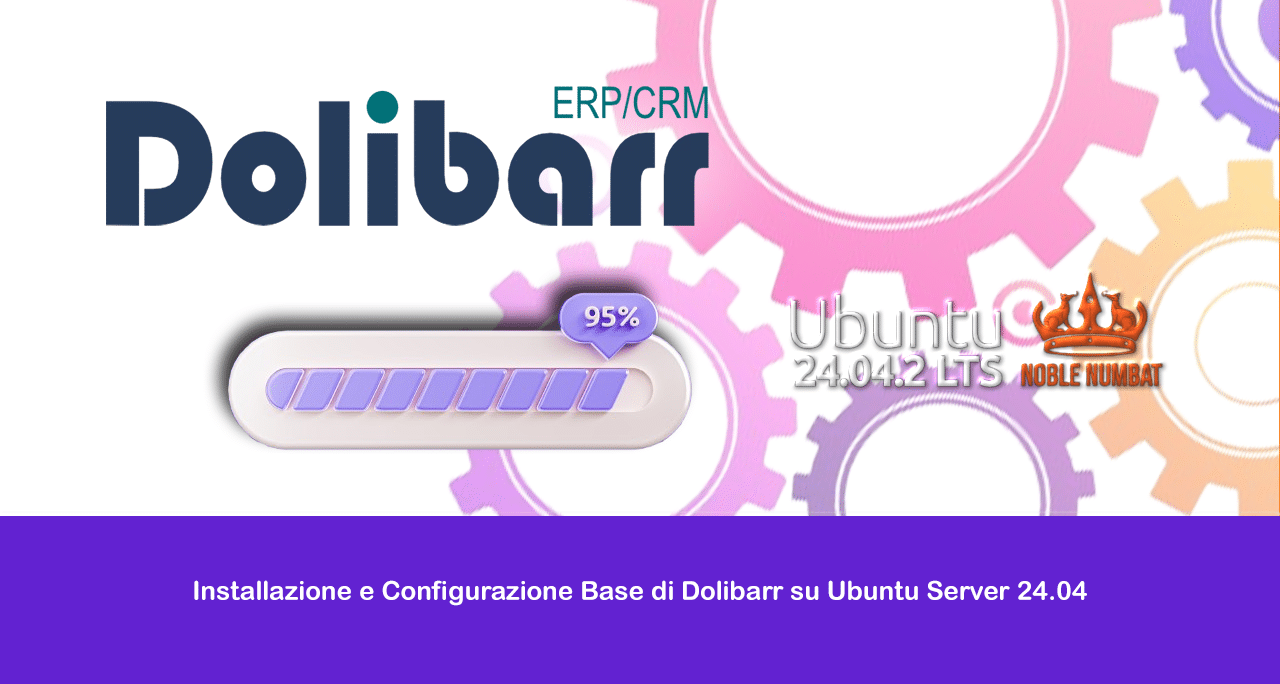
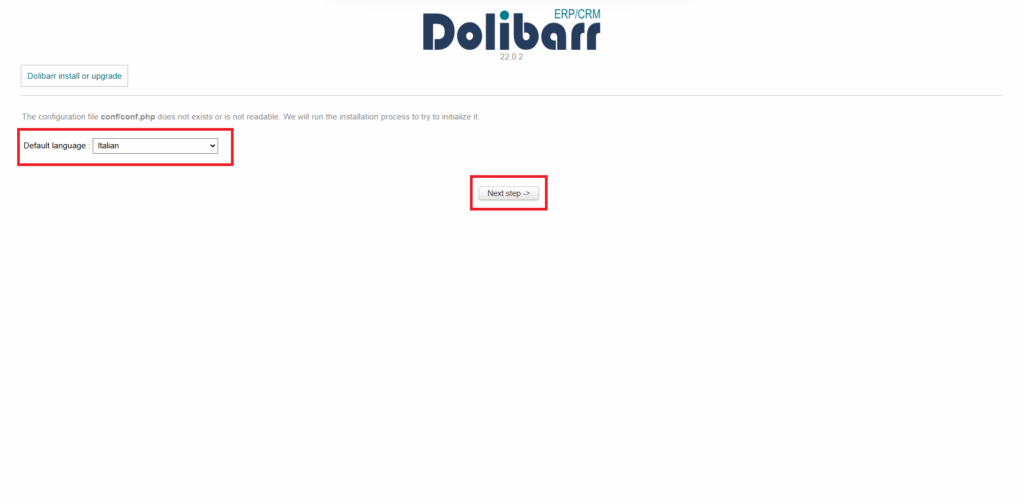
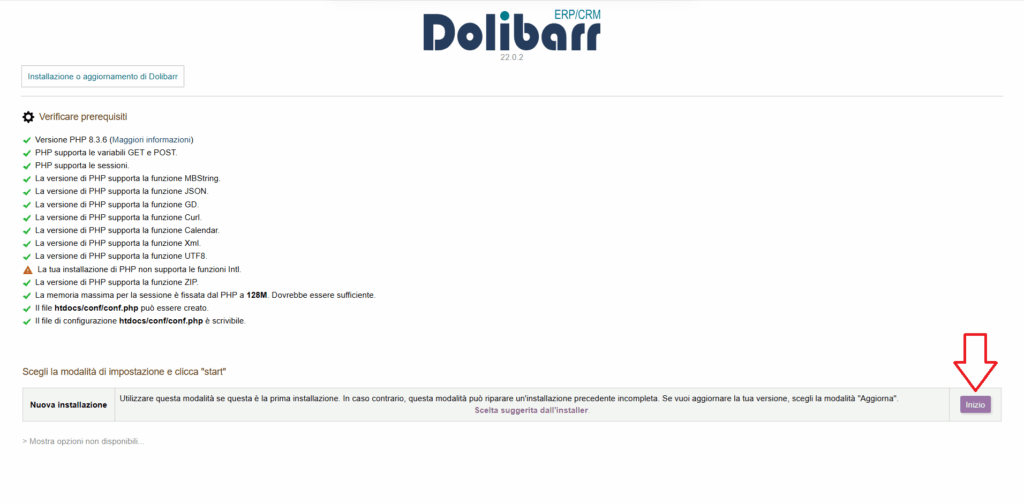
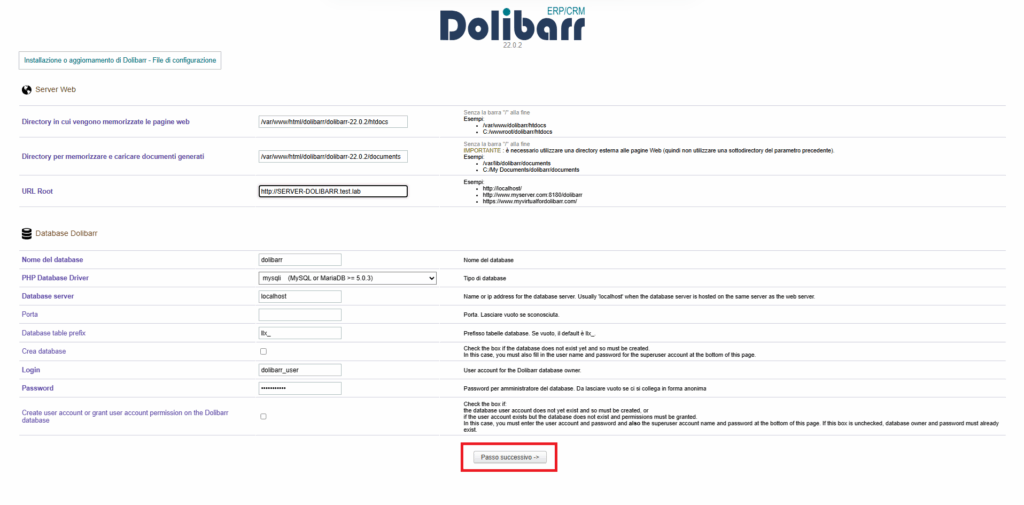
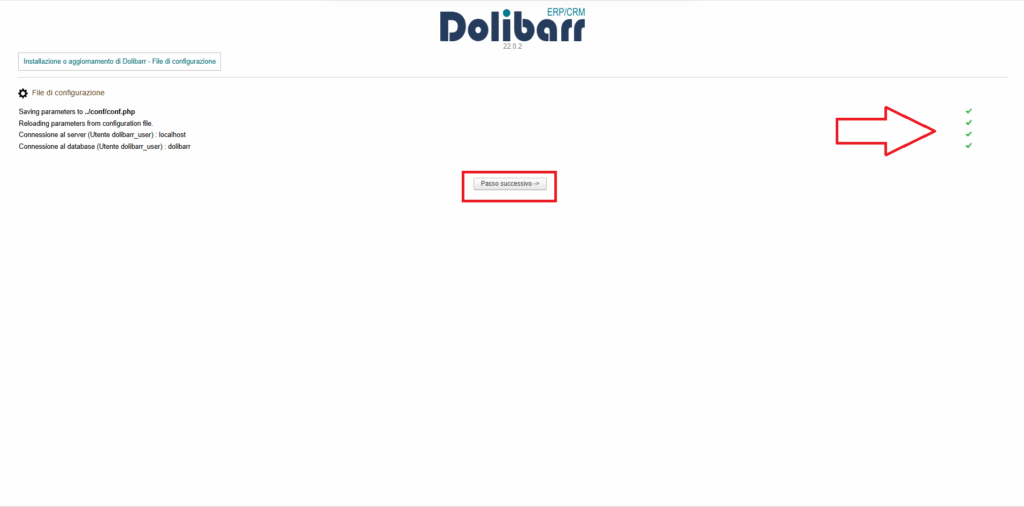
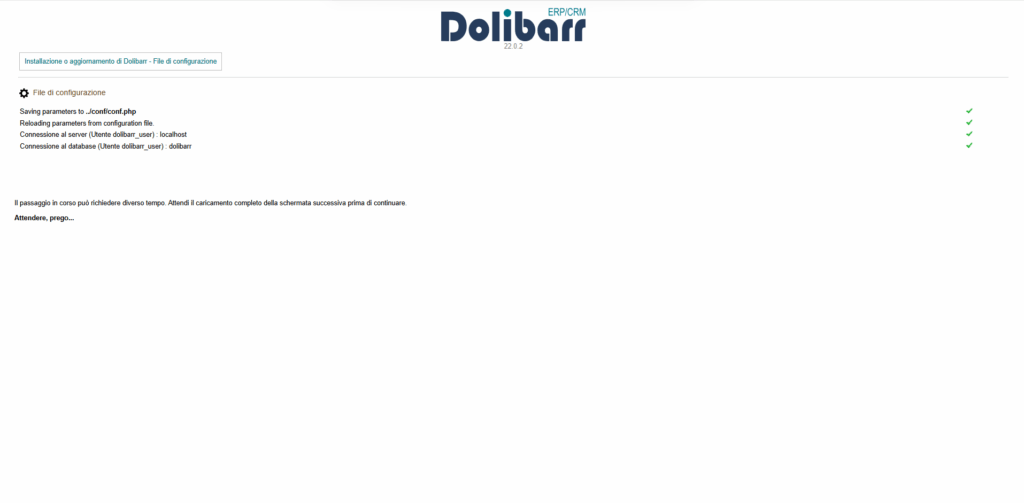
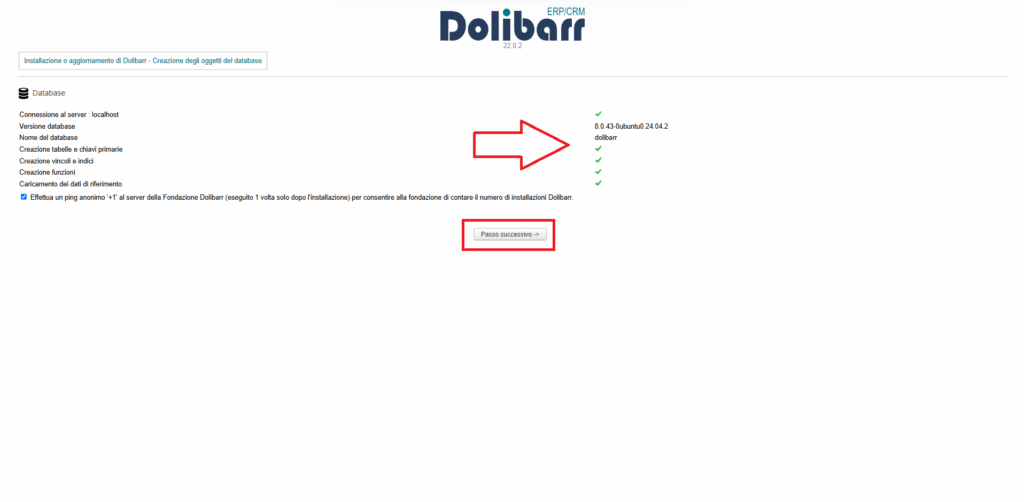
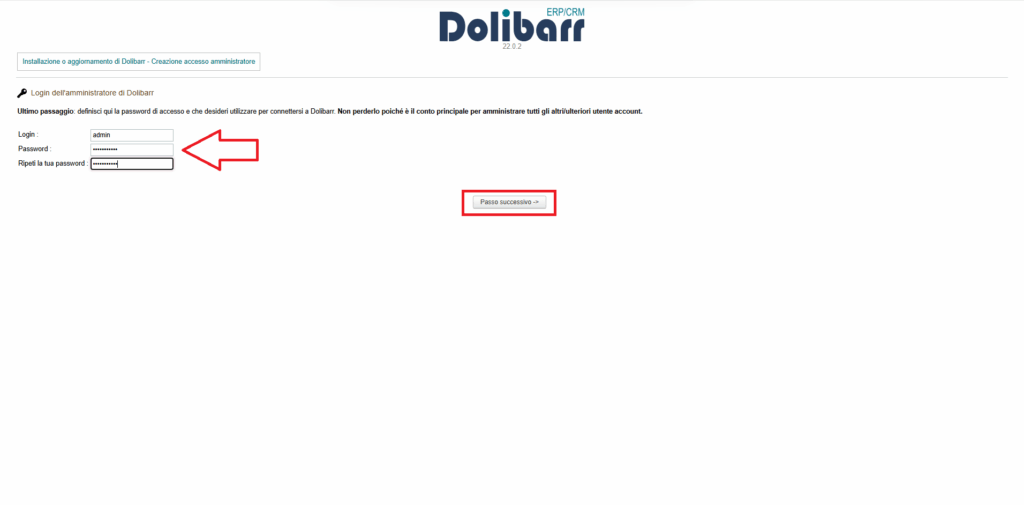
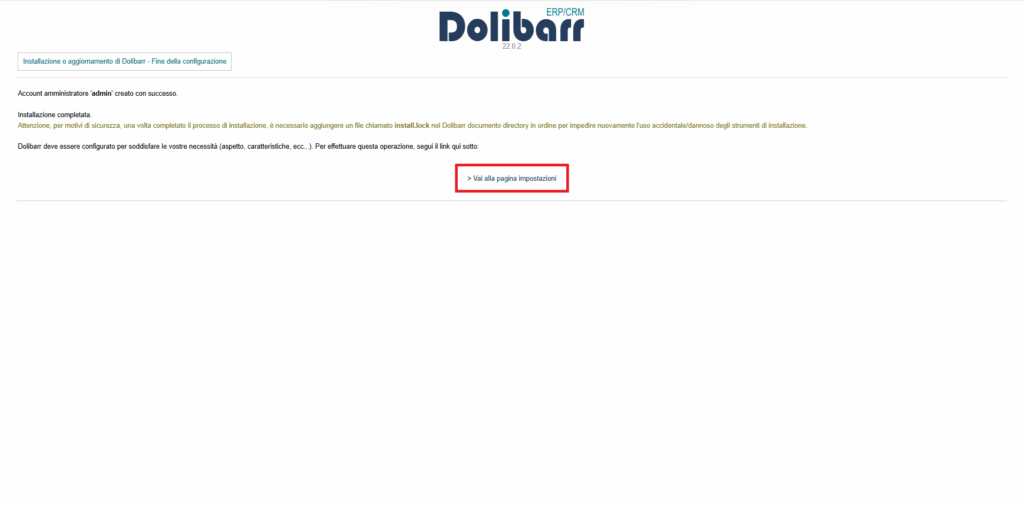
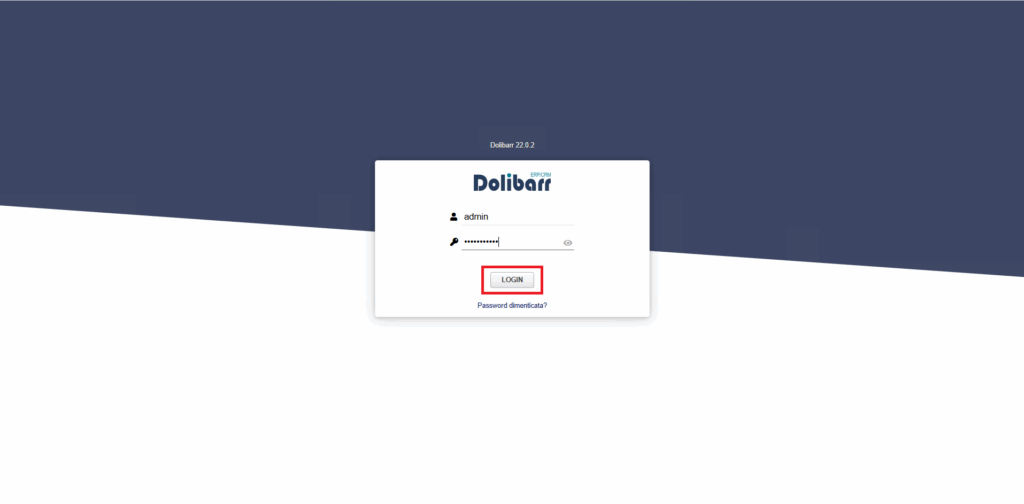
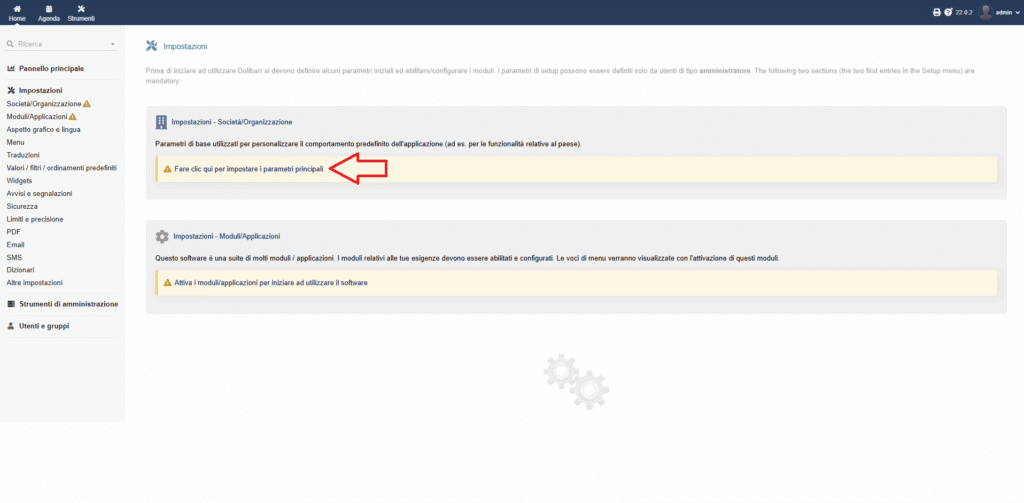
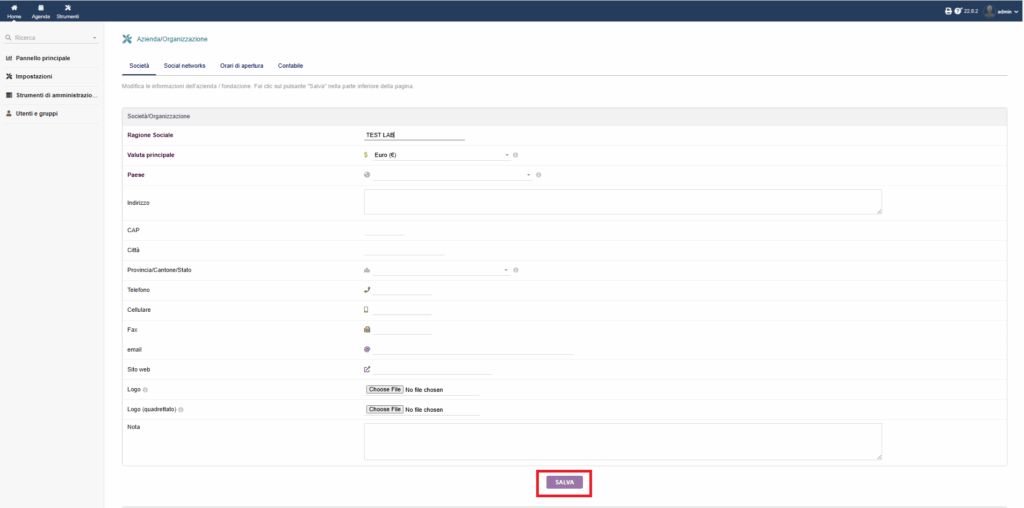


































0 commenti